| Mòdul
2
|
Aplicacions
educatives de full de càlcul |
| Pràctica |
|
Introducció En aquesta pràctica treballareu:
El full de càlcul Excel disposa d'un gran nombre de funcions per al tractament d'informació de tipus textual. L'objectiu de la pràctica és donar a conèixer algunes d'aquestes funcions. El full de càlcul proposat realitza algunes composicions de tipus geomètric a partir d'una paraula donada. El full proposat és el següent:
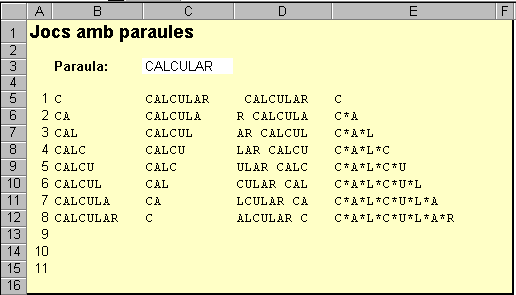
Consideracions prèvies Les funcions utilitzades són IZQUIERDA, DERECHA, EXTRAE, LARGO. La sintaxi de les funcions
és la següent: IZQUIERDA(<Text>;<Nombre de caràcters>) retorna el nombre de caràcters indicats situats a l'esquerra de la cadena Text.El full utilitza un tipus de lletra de pas fix Courier New per tal d'obtenir un correcte encolumnament entre els caràcters. La pràctica ha estat
dissenyada per paraules amb un màxim d'11 caràcters. Funciona
correctament amb paraules més curtes però no més
llargues. |
|
| Desenvolupament
de la pràctica
Preparatius inicials
Si llegiu aquest document per pantalla podeu seleccionar la fórmula a introduir de la pantalla, copiar-la (CTRL+C) i enganxar-la (CTRL+V) en la cel·la corresponent del full de càlcul. =SI(LARGO(C$3)>=A5;IZQUIERDA(C$3;A5);"") situant el cursor a la línia de formules i teclejant el text necessari. Si treballeu llegint aquest document de l'ordinador també podeu copiar la fórmula del text i enganxar-la a la línia de fórmules.
DERECHA(C$3;A5-1) que oferirà el final de la paraula i a cada fila obtindrem un caràcter més. =SI(LARGO(C$3)>=A5;DERECHA(C$3;A5-1)&" "&IZQUIERDA(C$3;LARGO(C$3)-A5+1);"") i copieu-la sobre el rang D6:D15. Observeu els resultats.
=SI(LARGO(C$3)>=A6;E5&"*"&EXTRAE(C$3;A6;1);""). Copieu-la sobre el rang E7:E15. Observeu els resultats.
|